해당 글에서는 기존에 연결되어 있는 Github 계정을 바꾸는 방법에 대해 설정하는 방법에 대해 공유합니다.
1) 내 정보를 확인합니다.
💡 Github 홈페이지 - 로그인 - Settings - Account 탭을 누르면 사용자 아이디(username)를 변경할 수 있고 확인할 수 있습니다.

2) 터미널에서 Github 계정을 변경합니다.
💡 변경하려는 계정의 이름(username)과 이메일을 로컬 터미널에서 변경합니다.

$ git config --global user.name [이름]
$ git config --global user.email [이메일]
💡 변경된 계정의 이름(username)과 이메일(email)을 확인합니다.

$ git config --global user.name
$ git config --global user.email
3) Github 토큰을 발급받습니다.
1. 토큰 발급 페이지로 이동합니다.
💡 Github 홈페이지 - Settings - Developer settings 탭을 선택합니다.

2. 토큰을 발급 버튼을 누릅니다.
💡 Personal access tokens - Tokens(classic) - Generate new token - Generate new token(classic) 버튼을 누릅니다
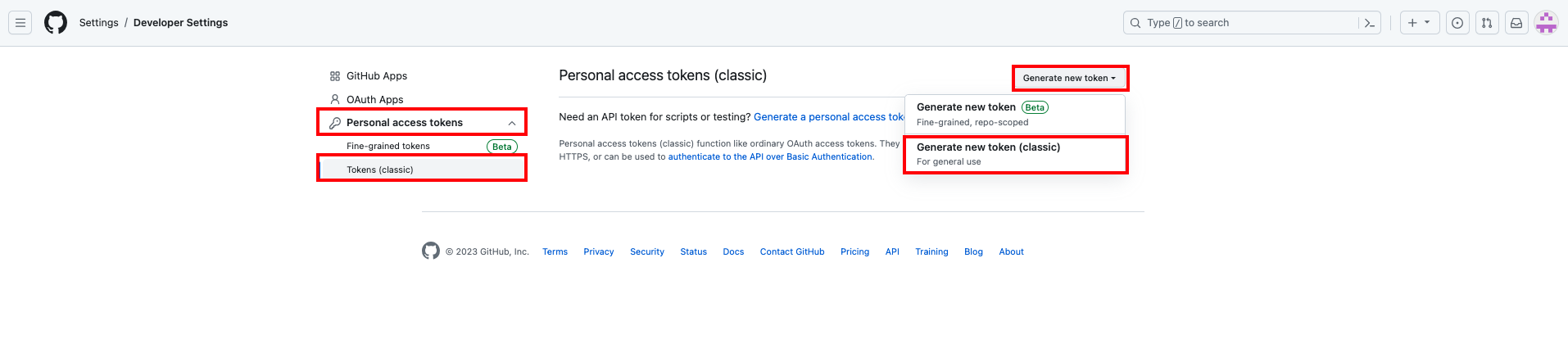
3. 토큰의 정보를 선택합니다.
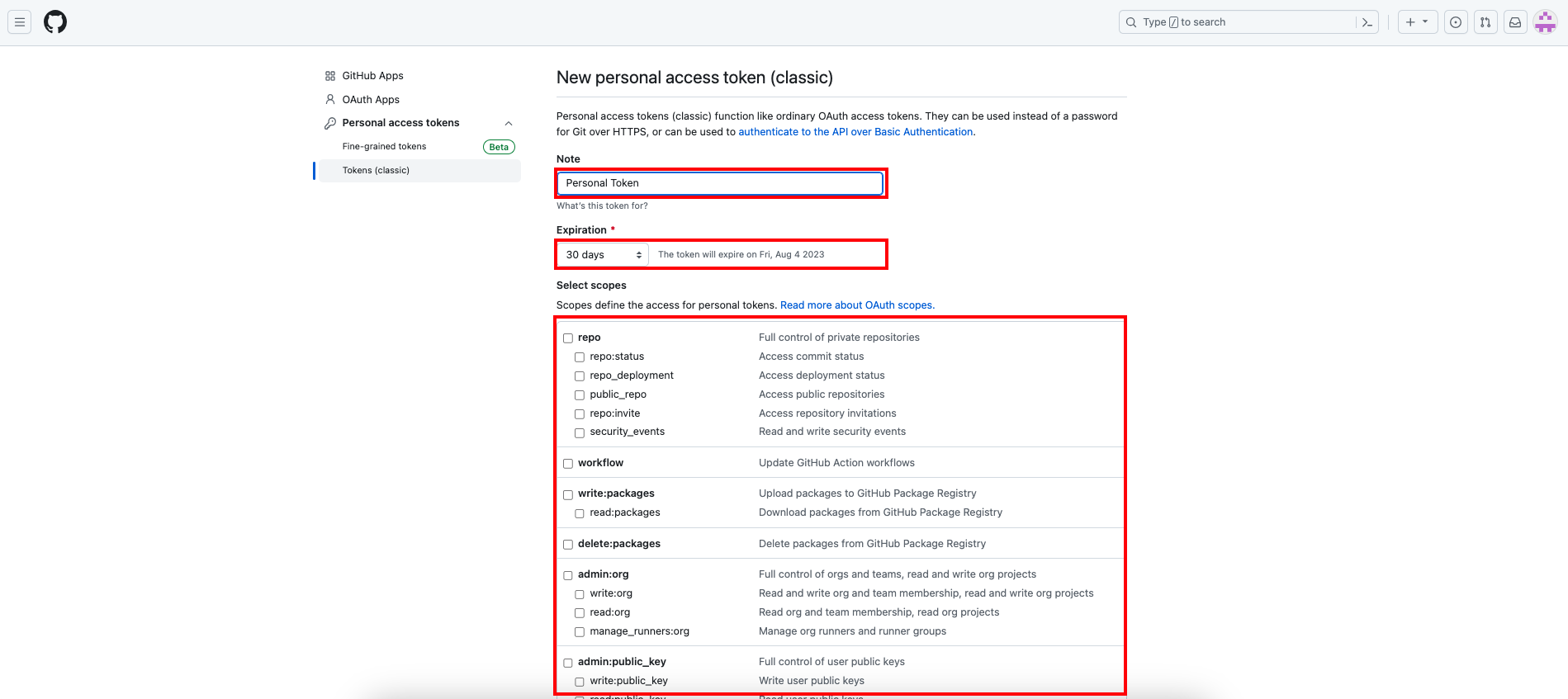
💡 'Genrate token' 버튼을 누릅니다.

4. 토큰이 발급됨을 확인합니다.
💡 발급된 토큰을 복사하여 둡니다.
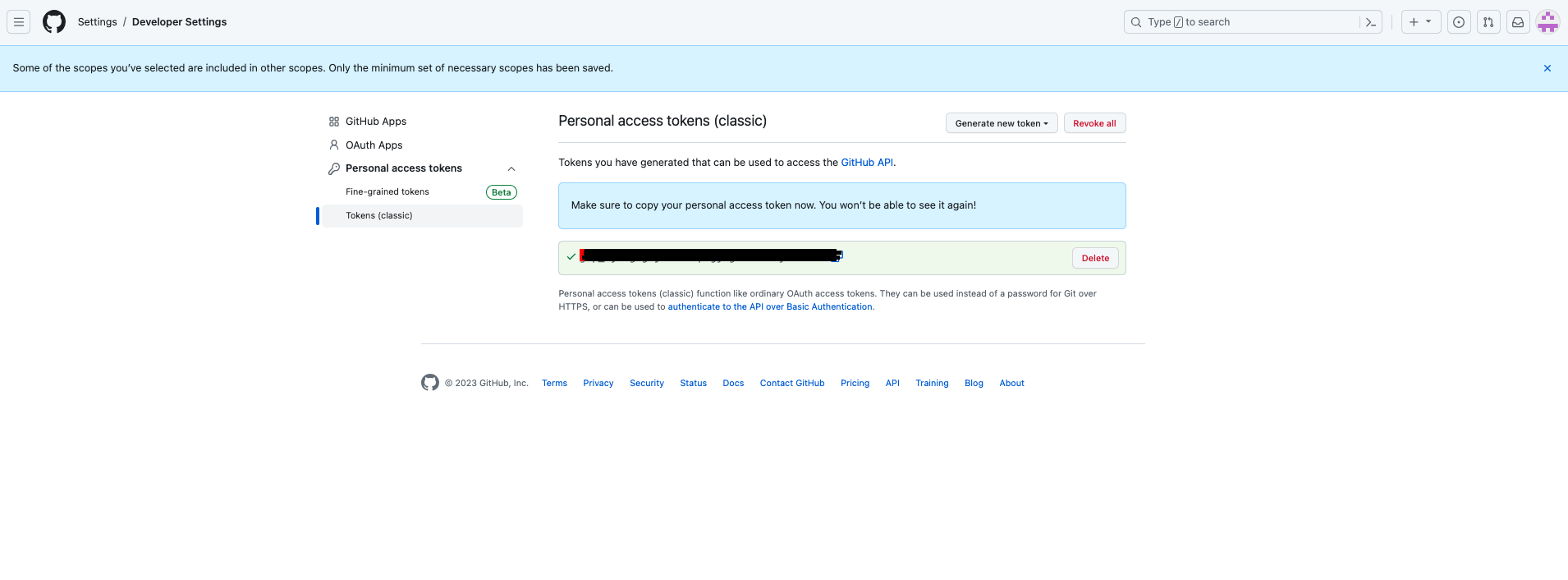
4) 키체인 접근의 설정을 변경합니다.
1. Mac Spotlight에서 키체인 접근을 검색합니다.
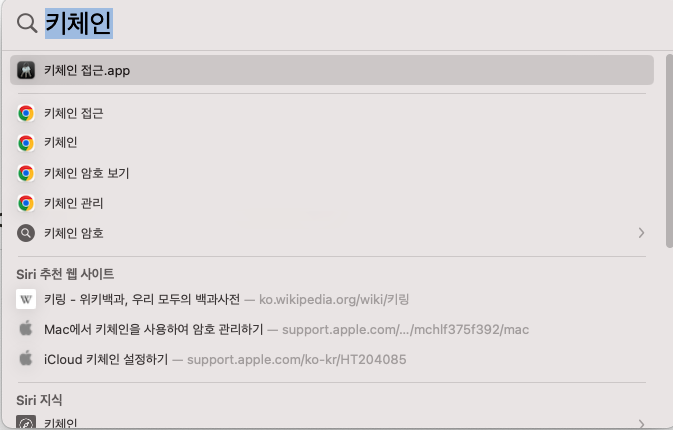
2. Github를 검색하고 github.com을 실행합니다.
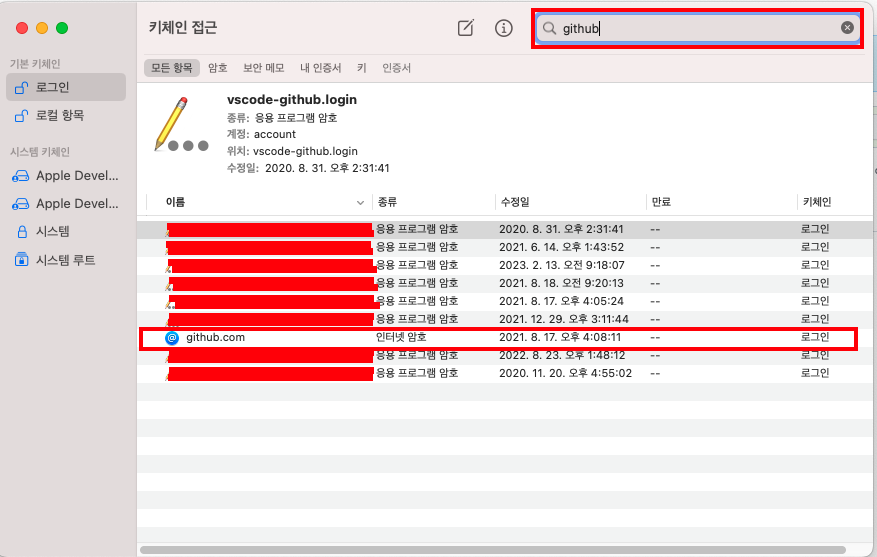
3. 변경된 계정을 입력하고 암호보기 버튼을 눌러서 발급받은 토큰을 입력합니다.
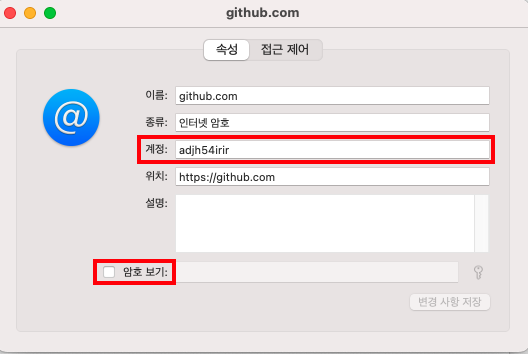
4. 완료.
'Github > 기본 환경설정' 카테고리의 다른 글
| [Github] 2차 인증(two-factor authentication) 설정 방법 : Passkeys 설정 (2) | 2023.12.18 |
|---|---|
| [Github] 인증 오류 해결방법 : support tor password autnentication was remove on August 13, 2021. (2) | 2023.01.13 |
| [Github] Tag 및 Releases를 통한 버전관리 방법 (0) | 2022.01.27 |
| [Github] Repository 참여자(Collaborators) 초대 방법 (0) | 2022.01.25 |
| [Github] 프로젝트 Github 연결 방법 (0) | 2022.01.22 |

